windows安全中心实时保护 Windows Defender 实时防护的开启方法及步骤
更新时间:2023-09-25 12:50:23作者:yang
windows安全中心实时保护,Windows 安全中心是一个功能强大的工具,可以帮助我们保护电脑免受恶意软件和病毒的侵害,其中Windows Defender 实时防护是其中的一项重要功能。通过开启 Windows Defender 实时防护,我们可以时刻保持电脑的安全状态,及时发现和隔离潜在的威胁。接下来我将为大家介绍具体的开启方法和步骤,让我们共同学习如何更好地保护我们的计算机安全。
具体方法:
1.在Windows10的开始菜单上点击鼠标右键。
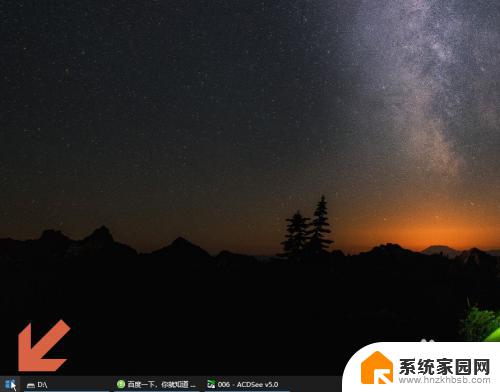
2.点击弹出的开始菜单中的【设置】。
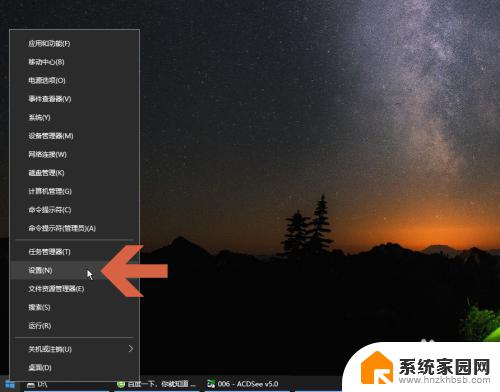
3.点击设置界面中的【更新和安全】。
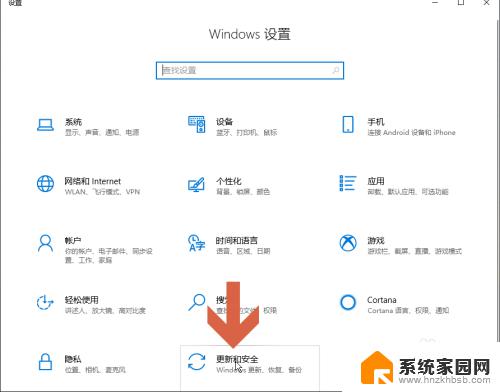
4.在打开的窗口中点击左侧的【Windows安全中心】。
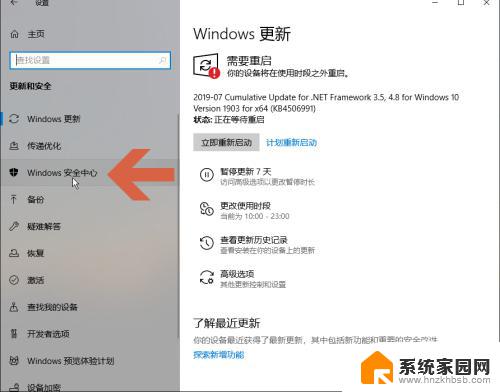
5.点击窗口右侧图示的选项。
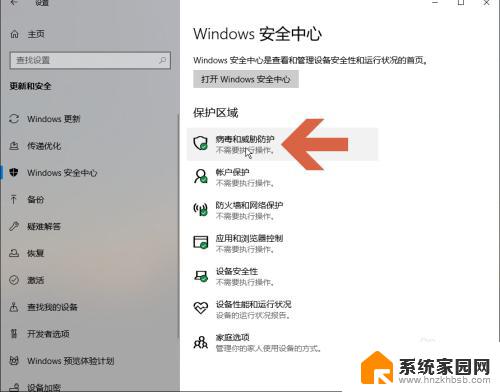
6.在列表中找到图示的【管理设置】,点击它。
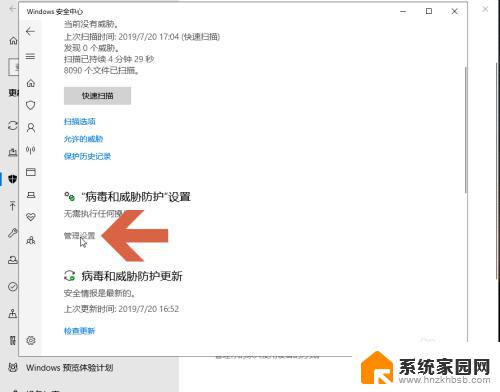
7.点击打开图示的实时防护开关,即可开启Windows Defender的实时防护。
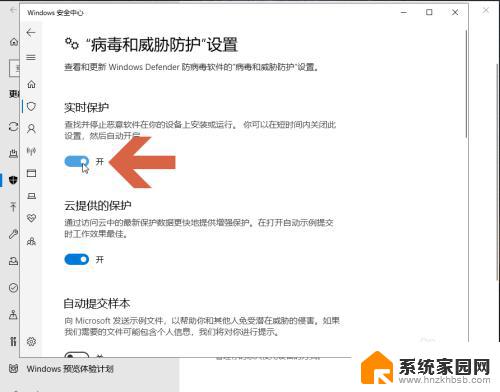
以上就是Windows安全中心实时保护的全部内容,需要的用户根据小编的步骤进行操作即可,希望对大家有所帮助。
windows安全中心实时保护 Windows Defender 实时防护的开启方法及步骤相关教程
- 如何暂时关闭windows安全中心 如何暂时关闭Windows 10的安全中心
- 支付安全保护怎么取消 支付宝安全保护状态怎么关闭
- 实现wps与onedrive文件夹实时同步的方法
- 保护的工作表如何取消保护 怎样在Excel中取消工作表保护
- word文档怎么开护眼模式 word护眼模式开启步骤
- windows启动等待时间 改变Windows启动菜单的等待时间的步骤
- 如何给word设置护眼 word护眼模式开启步骤
- 电脑如何关闭360屏幕保护 怎么关闭360安全卫士的屏保
- 手机安全中心设置在哪里 安卓手机安全中心如何打开
- 360保护屏幕怎么关掉 如何停用360安全卫士的屏保
- 蓝牙耳机通话有电流声如何处理 蓝牙耳机听到电流声怎么处理
- 电脑屏幕发灰 笔记本电脑屏幕颜色调整方法
- 电话怎么设置自动重拨 手机通话中断后自动重拨设置教程
- 怎么显示隐藏的app 苹果手机应用隐藏教程
- windows 10 自带虚拟光驱软件在哪 Windows 10虚拟光驱的使用方法
- 小爱同学连电脑当音响 小爱同学电脑当音箱教程
电脑教程推荐